Cómo encontrar sus direcciones IP privadas y públicas

Cada dispositivo en su red tiene una dirección IP privada que solo otros dispositivos de la red local pueden ver. Pero su ISP le asigna una dirección IP pública que otros dispositivos en Internet pueden ver. Así es cómo funciona y cómo puede encontrar esas direcciones IP.
Una dirección IP (o una dirección de Protocolo de Internet) identifica cada computadora y dispositivo en red en una red. Cuando se registra con el servicio de Internet y conecta su módem, su ISP le asigna una dirección IP pública. Esta dirección es cómo te comunicas con todos los demás dispositivos que hay en la Internet pública. Sin embargo, es probable que tenga varias computadoras y otros dispositivos en su red, cada uno de los cuales necesita su propia dirección IP. Entonces, ¿cómo funciona todo eso y cómo puede averiguar cuáles son esas direcciones IP? ¡Sigue leyendo para obtener la respuesta!
Direcciones IP públicas vs. privadas
RELACIONADAS: ¿Cuál es la diferencia entre un módem y un enrutador?
La respuesta a toda esta magia de dirección IP es que el enrutador ya sea es un dispositivo independiente o una unidad combinada de módem / enrutador; básicamente funciona como un puente entre dos redes. En una red doméstica típica, un enrutador tiene una dirección IP pública en Internet. Las computadoras, teléfonos inteligentes, consolas de videojuegos y otros dispositivos detrás del enrutador tienen una dirección IP privada única en la red doméstica. El enrutador actúa como un intermediario, reenviando el tráfico a las direcciones IP locales que lo soliciten. Desde una perspectiva externa, todos los dispositivos en la red doméstica se están comunicando con Internet desde una única dirección IP pública.
Tenga en cuenta que si su computadora está conectada directamente a Internet sin un enrutador en el medio, algo que realmente no hacemos recomendamos: la dirección IP de su computadora es una dirección IP pública.
RELACIONADO: Cómo acceder a Windows Remote Desktop a través de Internet
A veces, es posible que necesite conocer la dirección IP privada de un dispositivo o el público de su red Dirección IP, o tal vez ambas. Aquí hay un ejemplo. Supongamos que aloja algún tipo de software de servidor en una computadora de su red y necesita personas en Internet para poder conectarse. Tal vez estés jugando un juego multijugador, tal vez necesites acceder a un servidor multimedia alojado en casa, o tal vez solo quieras tener acceso remoto a una de tus PC.
Necesitarás conocer la dirección IP pública de tu red. que las personas pueden escribir en el software de sus clientes. Y deberá conocer la dirección IP privada de esa computadora para que pueda configurar su enrutador y dirigir ese tipo de tráfico a la computadora correcta de su red local.
Es probable que su computadora tenga direcciones IP públicas y privadas. Necesitará la dirección IP si está alojando el software del servidor: las computadoras del cliente necesitarán la dirección IP de su computadora para conectarse.
Encontrando su dirección IP privada
RELACIONADO: Cómo encontrar cualquier dispositivo Dirección IP, dirección MAC y otros detalles de conexión de red
No es difícil encontrar la dirección IP privada de un dispositivo. De hecho, tenemos una excelente guía que le muestra cómo encontrar su dirección IP en casi todas las plataformas que existen, por lo que le recomendamos que consulte los detalles sobre cómo encontrar la dirección IP privada de su dispositivo en particular. En resumen, sin embargo, generalmente necesita verificar la configuración de red en su dispositivo y buscar cualquier información etiquetada como "TCP / IP", "Dirección IP" o simplemente "WiFi".
En la mayoría de las plataformas informáticas completas, como Windows, MacOS y Linux: a menudo puede encontrar la información rápidamente usando el símbolo del sistema o la terminal. Por ejemplo, en Windows, puede abrir el menú Inicio, buscar Símbolo del sistema y presionar Entrar. Luego, escribaipconfigen el símbolo del sistema que aparece y presione Entrar; obtendrá lo que está buscando en muy poco tiempo.
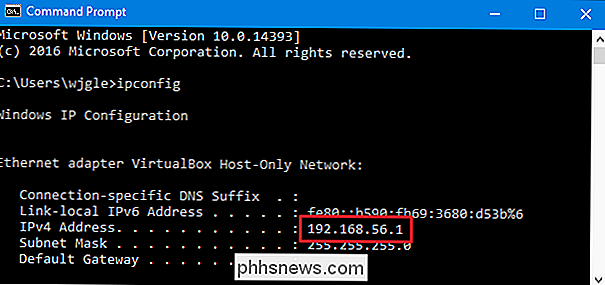
Encontrando su dirección IP pública
La forma más fácil de encontrar su dirección IP pública es preguntando a un sitio web, ya que ese sitio web ve su dirección IP pública y se lo puede contar. Recomendamos usar el sitio ip4.me porque es rápido, sin publicidad, y mostrará su dirección IPv4, la dirección de cuatro partes que probablemente esté buscando, en lugar de la dirección IPv6 más complicada que probablemente también configura su red. utilizar. Simplemente visite el sitio y le mostrará su dirección IP pública.
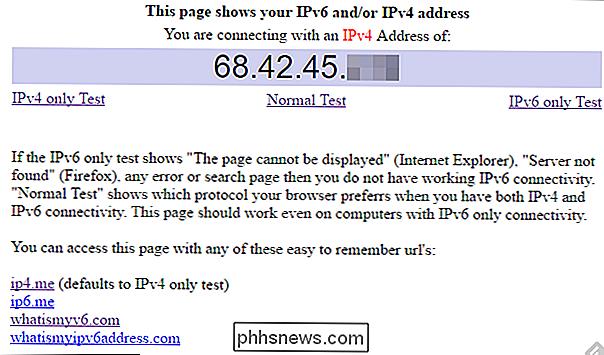
RELACIONADO: Cómo encontrar la dirección IP de su enrutador en cualquier computadora, teléfono inteligente o tableta
También puede acceder a la página de administración de su enrutador para encontrar esta información. Esta página muestra su dirección IP pública y otra información sobre su conexión a Internet. Los diferentes enrutadores tienen diferentes diseños de página de administración y diferentes direcciones IP locales predeterminadas. Consulte el manual de su enrutador o el sitio web del fabricante si necesita más información. Y si lo necesita, también tenemos una buena guía para encontrar la dirección IP de su enrutador.
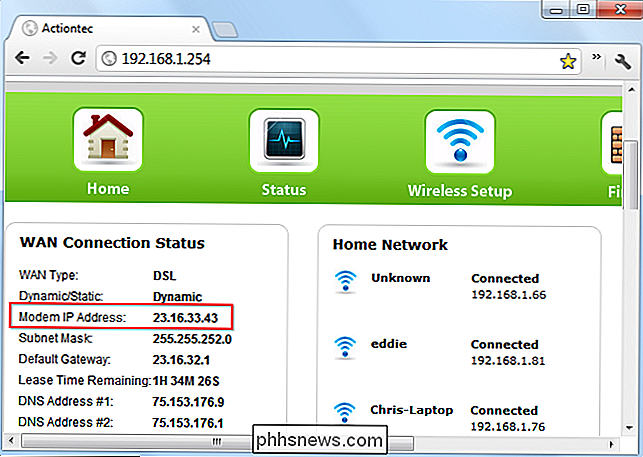
También debe saber que, a diferencia de las direcciones de calles, las direcciones IP no son necesariamente correctas. A menos que haya comprado una dirección estática de ellos, su ISP ocasionalmente le puede asignar una nueva dirección IP pública. Y, a menos que haya configurado asignaciones de direcciones IP estáticas para sus dispositivos locales, su enrutador puede ocasionalmente asignar a sus dispositivos nuevas direcciones IP.

¿Qué es cloudd y por qué se ejecuta en mi Mac?
Es posible que haya notado algo llamado cloudd ejecutándose en su Mac mientras usa Activity Monitor. ¿Deberías estar preocupado? ¿Que es esto? Este proceso es parte de macOS y está relacionado con iCloud. RELACIONADO: ¿Qué es este proceso y por qué se ejecuta en mi Mac? Este artículo es parte de nuestra serie en curso que explica varios procesos encontrados en Monitor de actividad, como kernel_task, hidd, mdsworker, installd, WindowServer, blued, launchd, backup, opendirectoryd, powerd, coreauthd, configd, mdnsresponder, UserEventAgent, nsurlstoraged, commerce, parentalcontrold, sandboxd y muchos otros.

¿Puedo usar el Programador de tareas para monitorear la batería de mi computadora?
Si desea observar de cerca el nivel de carga de la batería de su computadora portátil, entonces es posible que esté buscando una forma integrada de ayuda a controlarlo mientras estás ocupado trabajando. ¿Hay alguno o necesitas una solución personalizada? La publicación de preguntas y respuestas SuperUser de hoy tiene la respuesta a una pregunta del lector de monitoreo de batería.



